Imprimantele Canon sunt disponibile, ușor de utilizat, au o valoare bună pentru bani. Modelele acestui brand s-au dovedit pozitiv pe piață. Dacă instalarea cu un cablu nu produce, de obicei, probleme, configurarea imprimantei în modul Wi-fi poate fi dificilă. Luați în considerare modul de a conecta o imprimantă Canon prin intermediul Wi-Fi la un PC sau laptop, exemplul de pilot comun Canon Pixma G3400, Canon Pixma MG3640.

Câțiva pași simpli
imprimante Riglă Pixma, în special modelul G3400 este echipat cu un adaptor Wi-Fi, realizând conexiunea Canon Pixma moduri de imprimantă:
- Infrastructura, adică la o rețea de domiciliu care utilizează un router;
- Conectare directă în modul punct de acces.

Principala problemă în acest caz este comutarea între moduri. Modelul Pixma G3400 nu există nici un ecran, astfel încât toate manipulările sunt orbi prin apăsarea butoanelor de pe imprimantă.
Producătorul recomandă conectarea imprimantei Canon la computer în modul punct de acces, definind această metodă drept cea mai simplă. Este necesar să urmați pașii următori:
- Conectați imprimanta la rețea.
- Apăsați și mențineți apăsat butonul Wi-fi până când lampa de pornire clipește.
- Apăsați butoanele de tipărire neagră, imprimare color și Wi-fi. Indicatorul de alimentare nu va mai clipi și se va aprinde constant.
- Activați Wi-fi pe un computer sau laptop.
- În lista echipamentelor afișate, găsiți modelul imprimantei.
- Introduceți parola solicitată. Ca parolă, noile imprimante introduc un număr de serie care poate fi vizualizat direct pe imprimantă.
Dacă nu s-au produs defecțiuni în timpul executării algoritmului, atunci conexiunea a avut succes și puteți începe să lucrați. Pentru a conecta o imprimantă Canon la un laptop, trebuie să efectuați exact aceleași acțiuni.
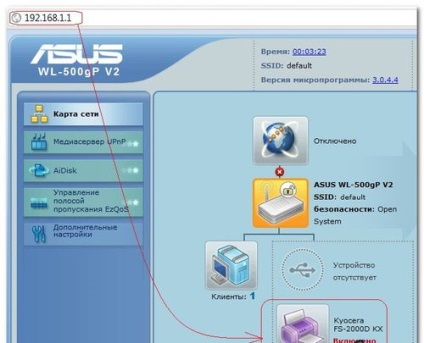
Unele diferențe apar atunci când configurați Wi-Fi prin intermediul unei rețele de domiciliu utilizând un router. În acest caz, imprimanta Pixma trebuie schimbată în modul infrastructură.
- Apăsați și mențineți apăsat butonul Wi-fi până când lampa de pornire clipește.
- Apăsați butoanele de imprimare color, imprimare neagră și Wi-fi. Indicatorul de putere se va aprinde constant.
Similar cu conectarea prin intermediul unui punct de acces, imprimanta dorită este definită în folderul hardware și este instalată ca imprimantă implicită. Pentru a evita confuzia, când să apăsați butoanele, este necesar să scrieți aceste informații și să le lipiți direct la imprimantă, astfel încât să fie întotdeauna la îndemână.
Conexiune utilizând Wi-fi Protected Setup
Imprimantele liniei Pixma suportă conexiunea printr-un router care utilizează WPS. Această metodă vă permite să evitați introducerea parolelor și facilitează instalarea echipamentului. În cazul nostru, metoda este recomandată pentru modelul imprimantei Canon MG3640. Pentru a utiliza WPS, trebuie să verificați setările routerului și, dacă este necesar, să activați WPS înainte de a configura imprimanta. Router-ul trebuie să fie echipat cu un buton WPS.

Algoritmul de conectare a imprimantei este următorul:
- Conectați imprimanta la rețea.
- Apăsați și mențineți apăsat butonul Wi-fi până când lampa de pornire clipește.
- Pe router, apăsați și țineți apăsat butonul WPS.
- Când se conectează imprimanta și routerul, indicatorul de pe imprimantă se aprinde constant.
Procedura de căutare pentru ruterul imprimantei durează câteva minute, dar în viitor va asigura accesul neîntrerupt al echipamentului multifuncțional în rețeaua dvs.
Ce trebuie să faceți cu modelele de imprimante depășite?
Utilizatorii folosesc încă modele vechi de imprimante. Aceste modele nu se pot conecta prin Wi-Fi. În plus, producătorul nu lansează actualizări pentru drivere. Din acest motiv, utilizatorii sunt obligați să înlocuiască o imprimantă perfect funcțională, dar învechită, cu un model nou, pompat. Cum să găsiți o soluție? De exemplu, vom încerca să conectăm imprimanta Canon LBP 1120 la sistemul de operare Windows 7 pe un computer sau laptop.
Site-ul Web al producătorului afirmă oficial că driverele pentru sistemul pe 64 de biți sunt în curs de dezvoltare. Dacă utilizatorul are un sistem de operare pe 32 de biți, atunci nu ar trebui să existe probleme la instalarea driverului. Puteți verifica capacitatea sistemului în meniul Computer - Properties - System Type (câmpul Digit). Driverul pentru modelul LBP 1120 este descărcat de pe site-ul oficial și instalat pe un computer sau laptop.

Apoi, imprimanta este conectată ca standard:
- Deconectați calculatorul (laptopul) și imprimanta de la rețea. Imprimanta este conectată la computer prin portul USB.
- Porniți imprimanta, apoi computerul (laptopul). După încărcarea sistemului de operare, va începe o căutare a unui echipament nou.
- Căutați și instalați driverul. Pentru a face acest lucru, anulați căutarea driverului pe Internet și specificați folderul de sistem (opțiunea "Căutați un driver pe acest computer"), unde driverul a fost salvat după descărcare.
- După instalarea driverului, imprimanta este gata de utilizare.
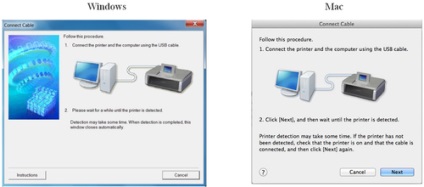
Și ce ar trebui să fac dacă computerul (laptopul) este echipat cu un sistem de operare Windows 7 pe 64 de biți?
Problema are două soluții:
- Conectați imprimanta la alt computer sau laptop care are driverele necesare și tipăriți documentele și fotografiile necesare prin rețeaua locală;
- Utilizați mașina virtuală asociată cu driverul de imprimantă LBP 1120 pentru Windows XP.
Mașinile virtuale sunt familiare multor utilizatori avansați. Acestea sunt programe de emulator care reproduc munca diferitor platforme fără a reinstala sistemul de operare. Exemple de astfel de mașini sunt programele VirtualBox, Windows XP Mode.
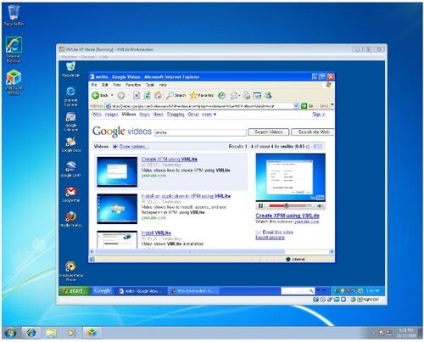
Pe scurt, algoritmul este după cum urmează:
- Descărcați și instalați mașina virtuală pe computer.
- Găsiți și salvați pe computer un driver Canon LBP 1120 pentru Windows XP.
- Porniți sistemul virtual și instalați imprimanta în el.
Instalarea și lucrul cu mașinile virtuale necesită un nivel de competență destul de ridicat. Dacă utilizatorul nu este sigur de abilitățile lor, trebuie să aveți încredere în conectarea imprimantei Canon LBP1120 la un profesionist.
Articole similare
Trimiteți-le prietenilor: